Novi Android telefon? Zavirite u njegove postavke. Toliko kategorija, toliko mogućnosti unutar tih kategorija. Dovoljno je da ti glava pliva.
Možda ćete se zapitati jesu li tvorničke postavke idealne? Je li vaš novi telefon stvarno konfiguriran za optimalne performanse, produktivnost i trajanje baterije?
Možda da, možda ne. Ovo su Android postavke koje biste trebali razmotriti odmah. (Brza napomena: s toliko različitih verzija Androida ovdje, koraci opisani ovdje mogu biti malo drugačiji na vašem telefonu. Za zapisnik, koristio sam Samsung Galaxy S6 s Androidom 5.1.1.)
1. Spustite svjetlinu
Jednostavna matematika: Što je zaslon svjetliji, brže će potrošiti bateriju. Zato biste trebali smanjiti svjetlinu, a ne malo. Razmislite o padu na 50 posto ili čak i manje.

Na taj način ćete ostvariti značajan udarac u vijeku trajanja baterije, a sumnjam da ćete jedva primijetiti razliku. (Promjena se može činiti odbojnom u početku, ali vjerujte mi kad vam kažem da vam to neće smetati nakon nekoliko minuta.)
Za podešavanje razine svjetline, povucite prema dolje od vrha (počevši iznad zaslona). Ako postoji klizač za svjetlinu, upotrijebite ga. Ako to nije slučaj, možda ćete morati otići u Postavke, a zatim dodirnite Zaslon i pozadina (ili što je ekvivalentno na vašem modelu). U svakom slučaju, povucite klizač na sredinu oznake. (I dok ste na njemu, isključite automatsku osvjetljenje, što može povisiti razine više nego što trebate ili želite.)
2. Spustite bjelinu
Ima li vaš telefon AMOLED zaslon? (Većina Samsung modela radi.) Ako je tako, postoji još jedan način za poboljšanje trajanja baterije: Odaberite crnu pozadinu. To je zato što crni pikseli ne moraju biti osvijetljeni. S obzirom da pozadina zauzima cijeli zaslon, ušteda energije može biti značajna.
Ponovno, položaj postavke pozadine razlikuje se ovisno o modelima i verzijama OS-a, ali na većini uređaja možete dodirnuti i zadržati bilo koje prazno (tj. Nezauzeto) područje početnog zaslona, a zatim na izborniku koji se pojavi dodirnite Pozadine.
Ako nema dostupnog osnovnog crnog (ili jednostavno "bez pozadine", što rezultira crnom bojom) u dostupnim izborima, uzmite Pure Black Wallpaper iz sustava Android Central. Koristite je i za zaključani zaslon i za početni zaslon.
3. Onemogućite prečace za nove aplikacije
Planirate li pokrenuti Google Play Store za hrpu novih aplikacija? Budite spremni za mnoštvo nereda na početnom zaslonu, jer to je mjesto gdje se prečice kopaju svaki put kada nešto instalirate.

", " modalTemplate ":" {{content}} ", " setContentOnInit ": false} '>
Srećom, postoji jednostavan način: otvorite aplikaciju Google Play, a zatim taknite Menu> Settings . Sada poništite potvrdni okvir pored ikone Dodaj na Početni zaslon .
Presto! Nema više ikona kada instalirate nove aplikacije. Očito još uvijek možete dodati prečace preko zaslona Apps, ali oni neće zagušiti vaš početni zaslon ako to ne želite.
4. Uključite zakazano "Ne ometaj"
Ako vaš telefon rutinski provodi noć na noćnom ormariću, vjerojatno ne želite da on svaki put zvoni ili zuji u pozivu, poruci ili upozorenju - osobito kad pokušavate spavati.

", " modalTemplate ":" {{content}} ", " setContentOnInit ": false} '>
Srećom, Android nudi "Ne ometaj" način koji će zadržati telefon više ili manje tiha tijekom određenih sati.
Na nekim telefonima to se naziva postavkom prekida rada. Na mom Galaxy S6, to je "zakazano" ne ometa. A na mojoj starijoj OnePlus One, značajka se naziva "tihi sati". Donja crta: idite na Postavke> Zvukovi (ili Zvukovi i obavijesti ), a zatim potražite nešto u tom smislu. Pomoću te značajke možete postaviti raspon sati (obično noću) koje ne želite ometati.
5. Postavite "Pronađi moj mobitel"
Ima li nešto gore od izgubljenog ili ukradenog telefona? Samo znanje da ste ga mogli pronaći. To možete učiniti pomoću ugrađenih aplikacija ili aplikacija drugih proizvođača.
Započnite s upraviteljem uređaja Android, koji koristi praćenje ugrađenog mjesta u OS. Ulov: Morate se uvjeriti da je omogućen, a to zahtijeva put u Google postavke (za razliku od uobičajenih postavki). Pročitajte Googleovu stranicu za podršku koja je posvećena ovoj temi ako niste sigurni gdje je to pronaći.
Kada je omogućite, možete otići na android.com/devicemanager s bilo kojeg računala ili mobilnog uređaja i prijaviti se na svoj račun. Pod pretpostavkom da je vaš telefon uključen i na mreži, trebali biste moći vidjeti njegovo mjesto na karti. Odatle ga možete natjerati da zvoni, zaključa ili čak daljinski obriše cijelu stvar.

", " modalTemplate ":" {{content}} ", " setContentOnInit ": false} '>
Neki telefoni, uključujući i Galaxy S6, uključuju praćenje trećih strana. Na primjer, kada dodirnete Postavke> Zaključaj zaslon i sigurnost, vidjet ćete opciju Nađi moj mobitel. To zahtijeva da izradite (ili registrirate) Samsung račun, u tom trenutku ćete dobiti opcije lokacije slične onima koje nudi Android Device Manager.
Želite nešto malo robusnije? Aplikacije treće strane kao što je Cerberus dizajnirane su izričito u vidu protuprovalne zaštite. Može potajno snimiti fotografije i videozapise lopova, snimiti zvuk s mikrofona i još mnogo toga.
Ok, evo ga! Koje postavke Androida preporučujete ugađanju i zašto?









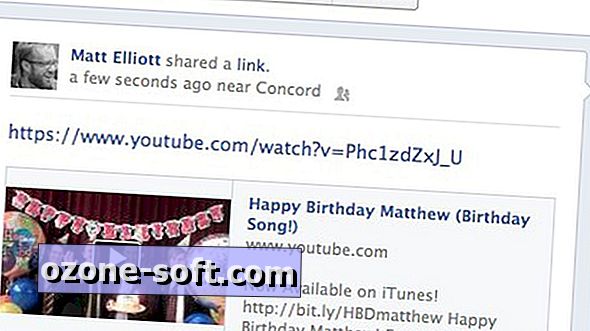



Ostavite Komentar